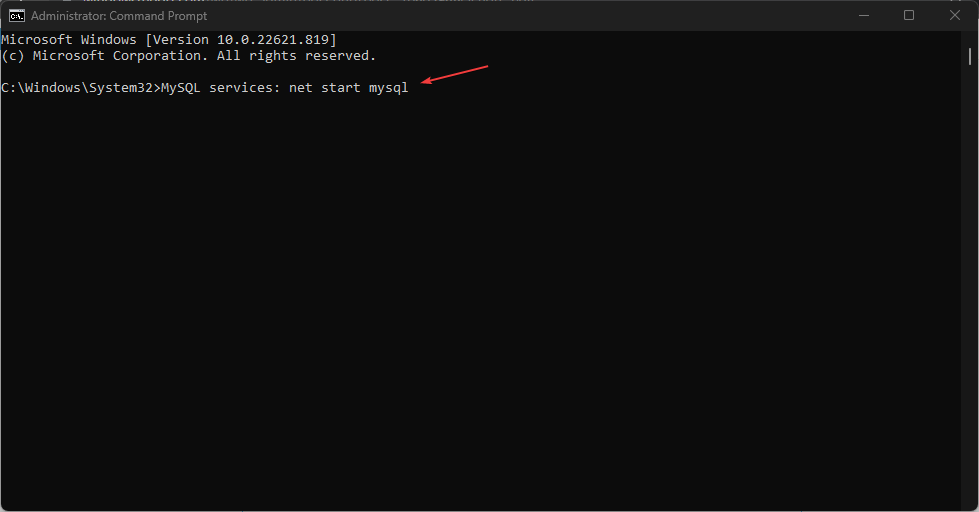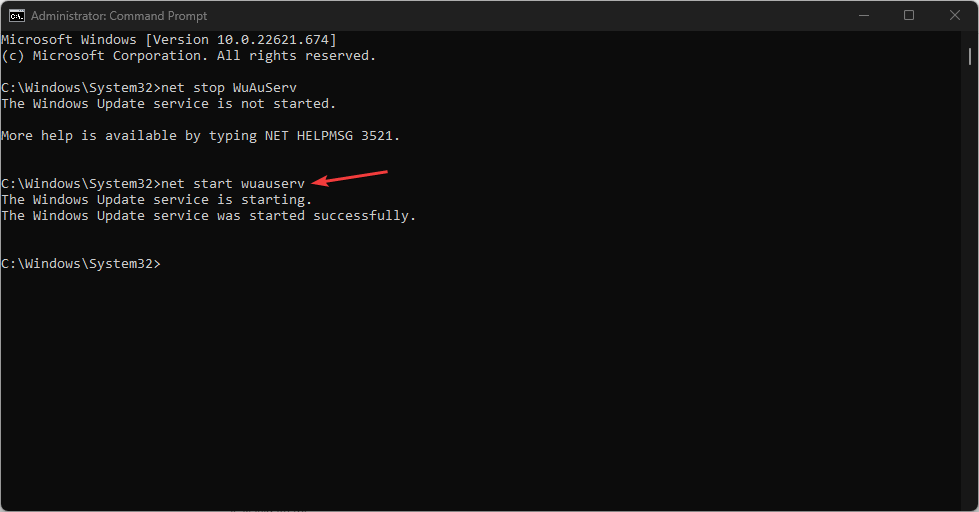Фирефок званично не подржава ефекат лискуна.
- Фирефок нема званичну тему Мица ефекта.
- Међутим, постоји начин да се то примени на Фирефок у Виндовс 11.
- Требаће вам Фирефок 115 да би овај метод функционисао.
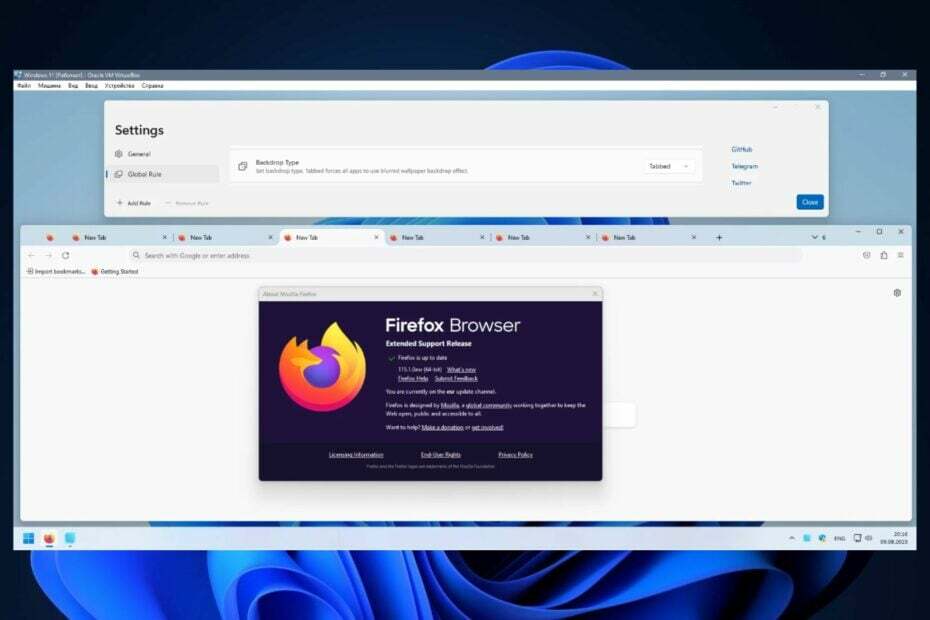
Мозилла Фирефок је и даље веома популаран веб претраживач, чак и у доба Цхроме-а и Мицрософт Едге-а побољшаног вештачком интелигенцијом. Недавно је компанија то објавила Фирефок више неће бити подржан на Виндовс 7, 8 и 8.1. Проширена подршка је доступна до септембра 2024. за ове верзије оперативног система Виндовс.
А након тога, мораћете да ажурирате на Виндовс 10 или Виндовс 11. Препоручујемо ажурирање на Виндовс 11 јер ће Виндовс 10 престати са подршком у октобру 2025. У сваком случају, за сада још увек можете да користите Фирефок на Виндовс 7, 8 и 8.1, али обавезно га ажурирајте на верзију 115.
Као што можда знате, Фирефок званично не подржава Ефекат лискуна. Едге и Цхроме га, на пример, подржавају, а ефекат се појављује као прозиран слој који одражава боје иза њега. Ефекат је инспирисан сада већ класичним Аеро дизајном из Виндовс 7.
Међутим, можда постоји начин на који можете додати ефекат лискуна у Фирефоку на Виндовс 11. Овом кориснику Реддита је то успело, иако користећи неке неконвенционалне начине.
Мица / МицаАлт / Ацрилиц на Фирефок-у и Виндовс 11. Доказ
од стране у/КНетИТК ин Виндовс11
Како додати ефекат лискуна на ваш Фирефок у оперативном систему Виндовс 11
За почетак, морате знати једну ствар. Наводно налик на Мица ефекат на Фирефоку користи код за активирање транспарентности. Овај код је, према кориснику Реддита, дизајниран за Виндовс 7 и Виндовс 8. Такође је, нажалост, уклоњен у Фирефок-у 117.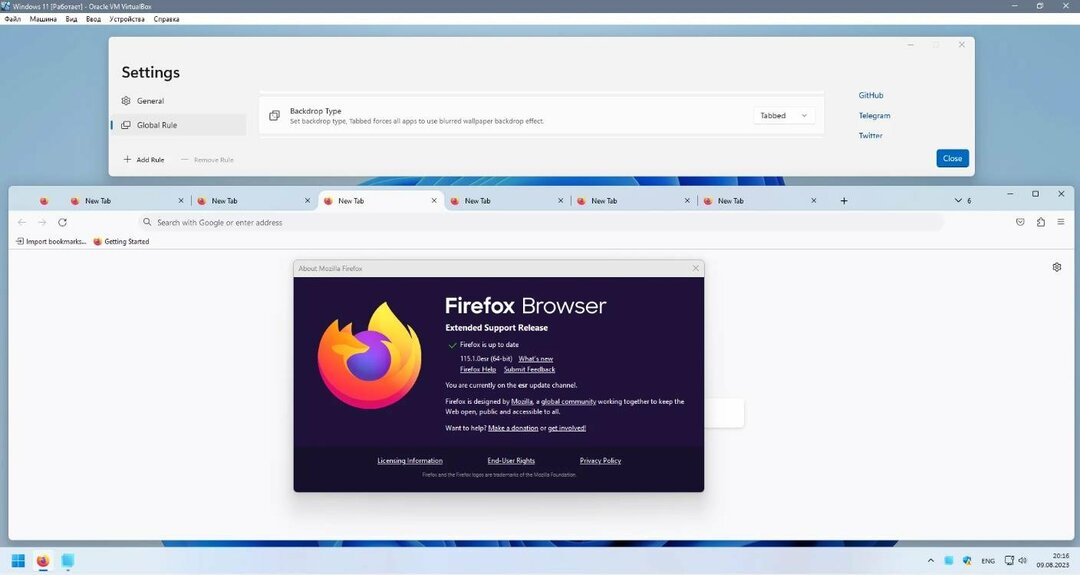
А ако сте којим случајем активирали транспарентност, почевши од ове верзије Фирефок-а, она ће бити уклоњена. Дакле, ако сте корисник Фирефок-а и желите транспарентност у свом претраживачу, ево шта треба да урадите:
- Преузмите Фирефок 115. Преузмите га и инсталирајте.
- Преузмите ВавеФок, што је код који ће омогућити ефекат Мица на Фирефоку.
- Инсталирајте ВавеФок пратећи упутства на ГитХуб-у.
- То је то. Поново покрените претраживач и сада би требало да имате ефекат Мица на Фирефоку.
Нажалост, ово је једини начин на који за сада можете постићи овај ефекат. Међутим, програмери Мозила Фирефок-а би могли да имплементирају подразумевану тему Мица ефекта на Фирефок у будућности.
До тада, међутим, испробајте овај метод и видите да ли ради. И јавите нам своје искуство са њим у одељку за коментаре испод.